如何開啟 Windows 10 卓越效能模式?如果你想在 Windows 10 上體驗更流暢的效能,那麼開啟卓越效能模式是個不錯的方法。 php小編草莓總結了以下步驟,幫助你輕鬆實現該操作:第一步:打開Windows Powershell,在命令列中輸入以下命令:powercfg -duplicatescheme e9a42b02-d5df-448d-aa00-03f14749eb61完成以上操作,卓越性能模式就已開啟。以下將詳細介紹每個步驟的操作方法,讓你更輕鬆地提升系統效能。
win10開啟卓越效能模式設定的方法
1、首先,開啟工作列上的搜尋框,輸入「powershdll」指令,開啟windows powershell應用程式。
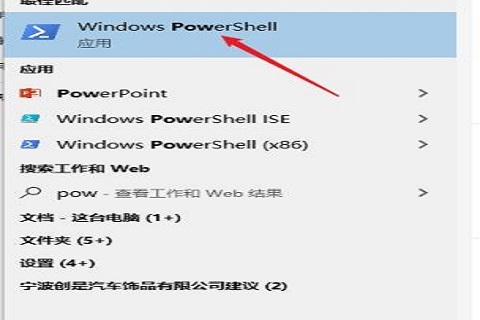
2、然後,開啟指令窗口,輸入「powercfg -duplicatescheme e9a42b02-d5df-448d-aa00-03f14749eb61」指令。
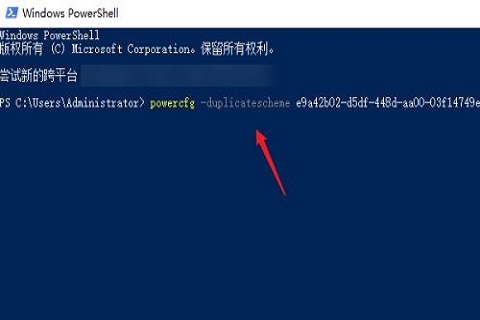
3、此時就會有提示「電源方案(卓越效能)」已經建立成功。
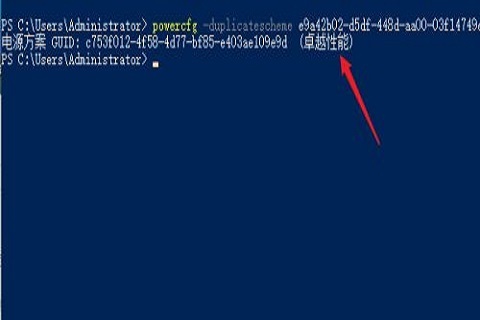
4、打開進入“控制台 ”,把查看方式修改成“大圖標”,在功能列表中點擊進入“電腦選項”。
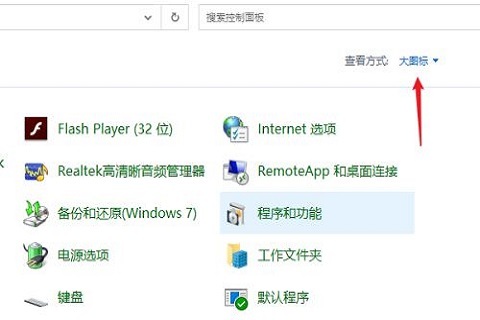
5、進入自訂電源計畫介面,點選展開「顯示附加計畫」。
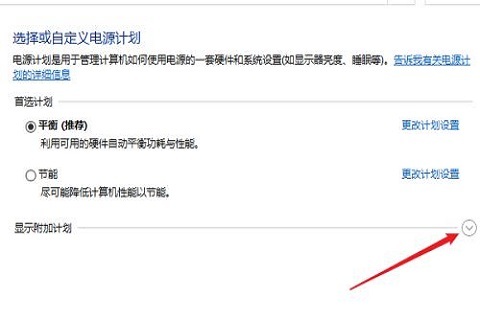
6、在展開的電源計劃列表中就可以看到新添加的“卓越性能”,點擊選擇中使用此計劃。
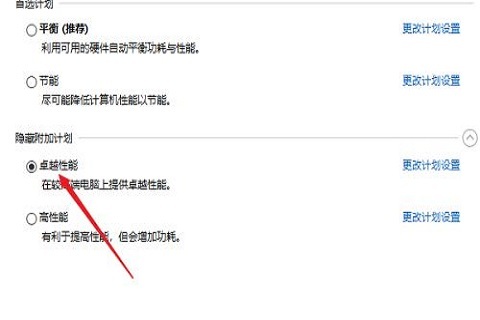
7.還可以開啟電腦的「進階系統設定」介面,進入效能介面,把選項改成「調整為最佳效能」。
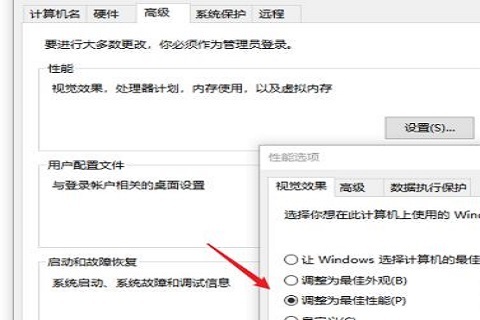
以上是win10怎麼開啟卓越效能模式 win10開啟卓越效能模式設定的方法的詳細內容。更多資訊請關注PHP中文網其他相關文章!




